За оне који траже лепо, а опет функционалнорадним окружењем, Циннамон је покривен. То је једно од главних жаришта оперативног система Линук Минт, а његов главни циљ је олакшавање употребе Линука. Када корисници приступе Циннамон-у (на Линук Минт или другим Линук дистрибуцијама), добијају познато искуство попут Виндовс-а. У овом ћемо чланку детаљно објаснити како можете прилагодити радну површину Циннамон. Открићемо како преузети нове теме, како подесити нове теме икона, употребити Циннамон налепнице, додати аплице на плочи и како користити режим уређивања плоча.
Изглед
Промена поставки изгледа у Циннамон-у је лакша од било којег другог модерног окружења радне површине. То је зато што је количина кликова до тог подручја подешавања мања од 2.
За почетак да мењате изглед циметарадне површине, кликните десним тастером миша на плочу радне површине. Одатле потражите мени који се појави десним тастером миша и пронађите „дугме теме“. Кликните на њу и појавиће се одељак Теме поставки Циннамон радне површине.
Одељак Теме није издвојен заЦиннмон десктоп тема. Уместо тога, то је подручје у којем се налазе ствари попут тема прозора границе (ГТК3), теме икона, теме контроле прозора (ГТК3), теме курсора миша и теме Циннамон Схелл.

Границе прозора
Цимет се одваја од најмодернијег Линукарадном окружењу и разбија једну тему на три одвојена. Први део ове тематске поставке су „Прозори границе“, или тастери прозора. Ово су тастери које видите када затворите, минимизирате и максимизирате прозоре.
Задана тема Циннамон за Виндовс границеизгледа лијепо, али некима ће можда недостајати одјел за изглед. Да бисте ове границе променили у нешто боље, кликните на правоугаоник поред „Прозори границе“ са десне стране и изаберите неку од тема инсталираних на систему. Алтернативно, инсталирајте нову тему ГТК3.
Иконе
Цимет воли да све постане зелено. То је зато што они који раде на радној површини Циннамон такође раде на Линук Минт-у, веома зелено-централном оперативном систему. Као резултат, фасцикле и иконе програма имају зелену нијансу - чак и ако Циннамон користите на нечему што није Линук Минт (као што је Федора или Арцх Линук).
Ако нисте љубитељ овога, радна површина то чинизаиста лако променити. Прво отворите прозор Теме и пронађите „Иконе“. Кликните на правоугаоник поред „Иконе“ и изаберите нову тему иконе. Ако ниједна од инсталираних тема не дјелује за вас, погледајте наш чланак о темама икона!
Контроле
Контролни одељак је друга половинаГТК3 део радне површине Циннамон. Контроле и границе прозора користе се редовним ГТК3 темама. Супротно томе: тема радне површине Циннамон делује слично као Гноме Схелл и има засебну тему. Контролни дио теме одговара начину на који програми изгледају и дјелују на радној површини. Ово укључује све, од вашег веб прегледача, до менаџера датотека.
Да бисте променили задану тему, прво кликните десним тастером миша наплочу, а затим кликните на „Теме“. Пронађите правокутник поред „Контроле прозора“ и кликните на њега. Ово открива све инсталиране теме контроле прозора на систему. Изаберите је и тема ће се одмах променити.
Показивач миша
Отворите прозор Теме и потражите показивач миша. Кликните на поље са правоугаоником поред њега и изаберите нову тему. Можда ће вам требати поново да покренете рачунар да би тема потпуно функционисала.
Тема радне површине
Последњи комад загонетке о Цимету јетема радне површине. Попут Гноме Схелл-а, и ова радна површина користи „схелл схелл теме“ за панел, а ГТК3 + користи за све остало. На Циннамону је лако мењати тему радне површине. Као и све друго, идите на прозор Теме и кликните на дугме менија правоугаоника поред теме Десктоп.
Отвара се прозор за одабир теме. Одавде корисник може одабрати било коју од инсталираних тема. Корисници такође могу да кликну на „Доступне теме на мрежи“ како би преузели нове теме. Преузете теме могу се одмах укључити у пољу „Инсталиране теме“.
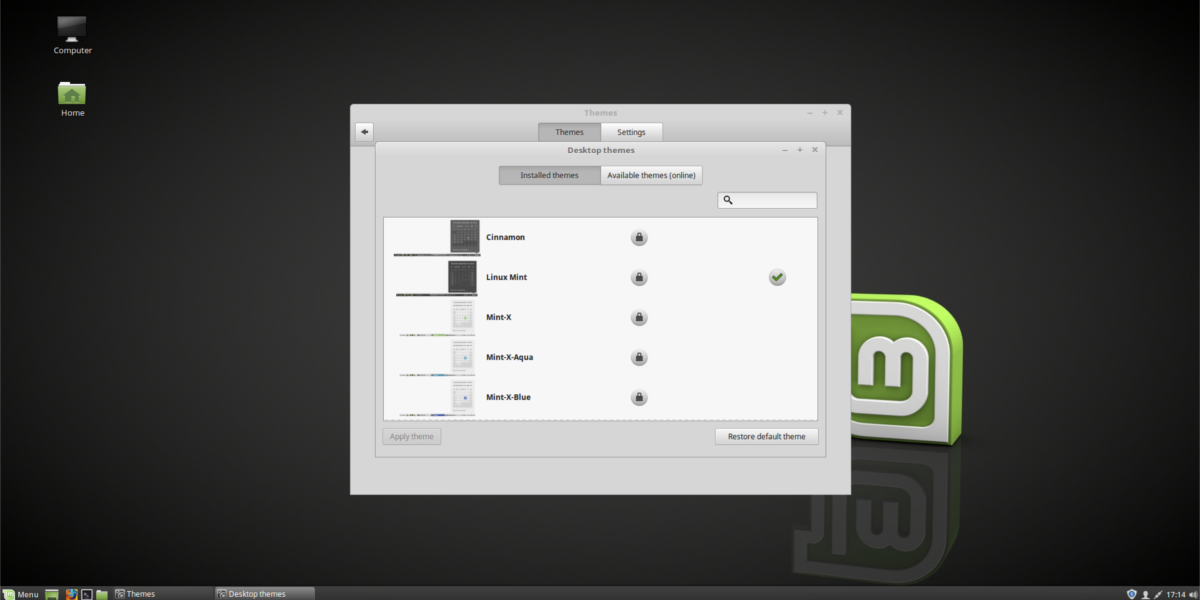
Десклетс
Помоћу цимета можете да додате неке видгете у своједесктоп. Да бисте започели, кликните десним тастером миша на радну површину да бисте отворили мени десног клика. Затим изаберите опцију „Десклетс“. Ово отвара мени наочара. Додајте било који број видгета на радну површину тако што ћете их одабрати. Алтернативно, кликните на „Доступан деклет на мрежи“ да бисте инсталирали нове.
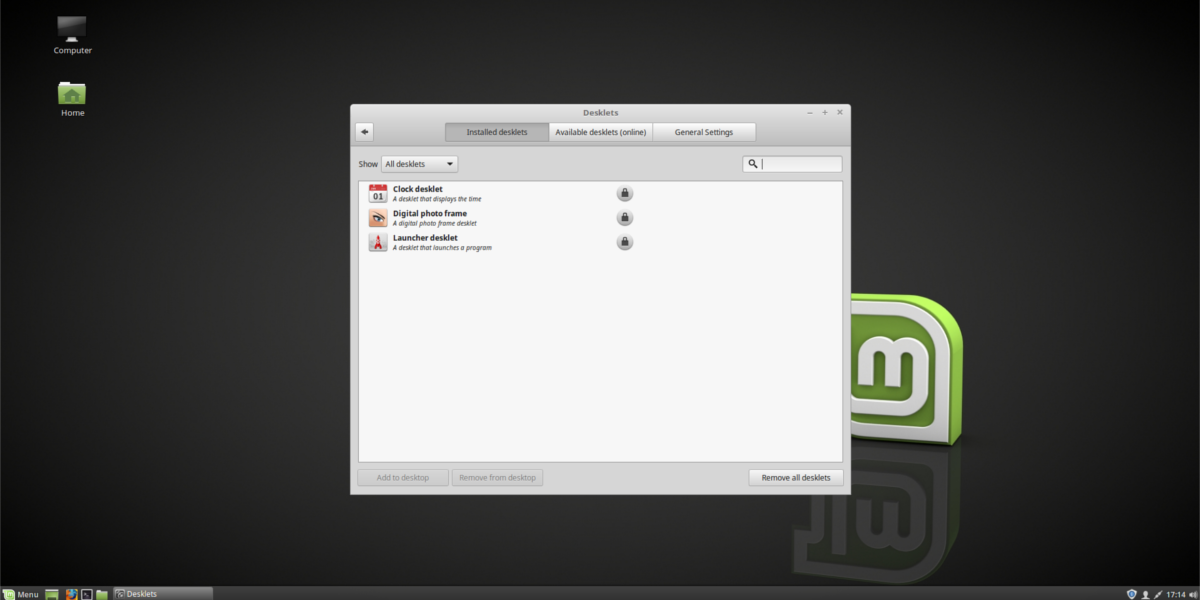
Панел
Потребно је да уредите плочу Цимет? Ево како! Прво кликните десним тастером миша на панел, а затим изаберите дугме „мод уређивања плоче“. То омогућава корисницима да слободно мењају сва подешавања панела повлачењем ствари око себе. Поред тога, приступите подешавањима панела кликом на „измени панел“ у менију десног клика.
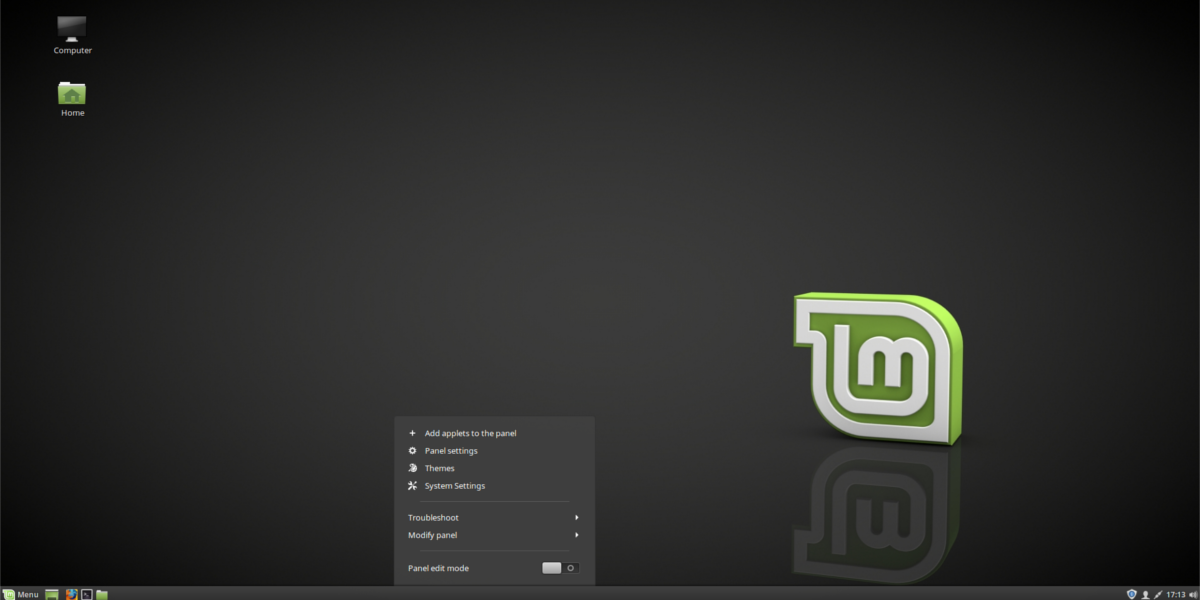
Панел апплети
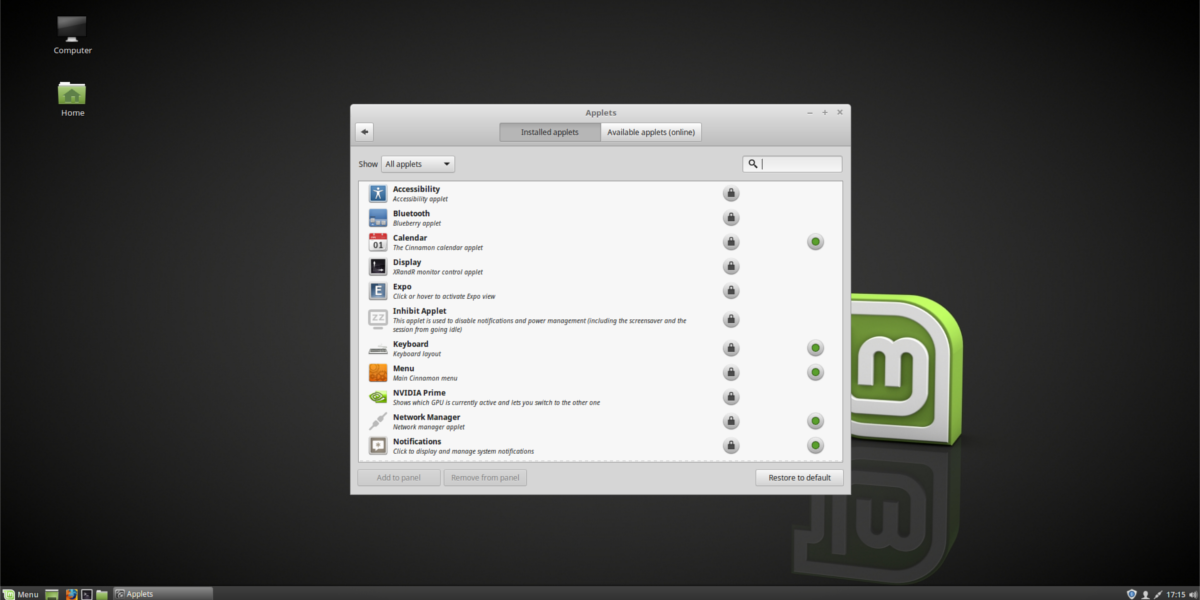
Морате да додате аплете на панел? У менију са десним тастером миша кликните на „+ Адд апплетс то тхе панел“. Отвара се прозор са пуно аплета за избор. Додајте панел кликом на њега у менију.
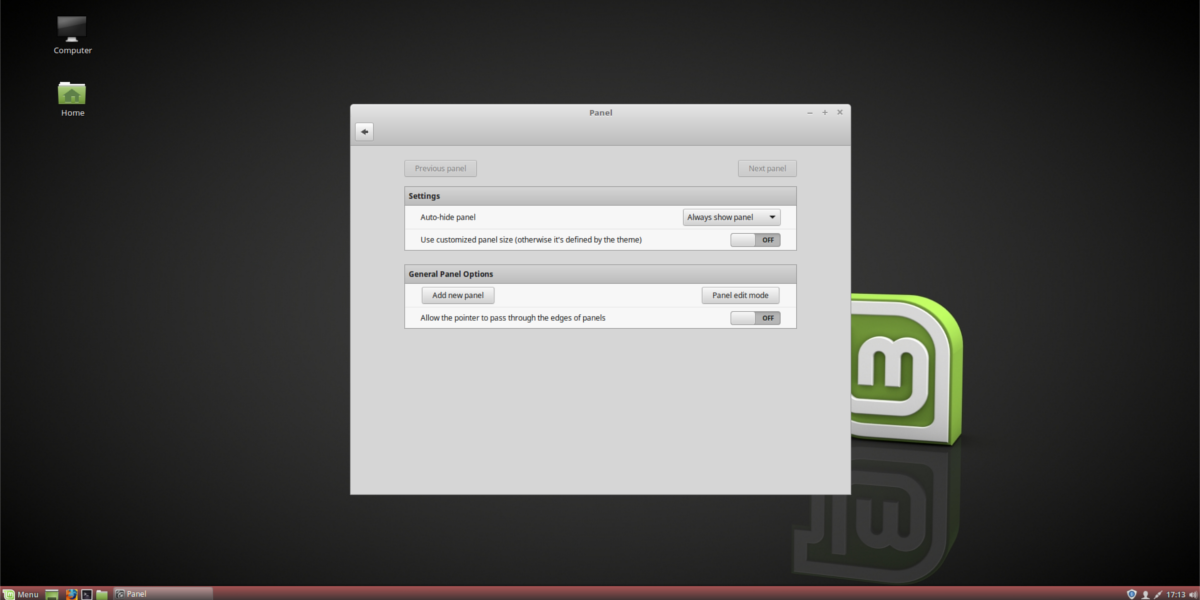
Помичите се како се појављују на панелу одабиром „начина уређивања плоче“. Можете да преузмете нове панеле кликом на „Доступни апплети на мрежи“.
Закључак
За оне нове у Линуку, Цимет је сјајанрадно окружење по избору. Доступна је на већини главних Линук дистрибуција и једна је од најлакших десктопа са којом се можете упознати. То је додатни бонус што је тако невероватно лако прилагодити и персонализовати.












Коментари